
Spisu treści:
- Autor John Day [email protected].
- Public 2024-01-30 11:30.
- Ostatnio zmodyfikowany 2025-01-23 15:03.

Podsumować
Jak wiecie, Jetson Nano jest teraz produktem gwiazdowym. I może w szerokim zakresie wdrażać technologię sieci neuronowych w systemach wbudowanych. Oto artykuł z rozpakowaniem zawierający szczegóły produktu, proces uruchamiania i dwa wizualne dema…
Liczba słów: 800 słów i 2 filmy
Czas czytania: 20 minut
Publiczność:
- Deweloperzy, którzy interesują się sztuczną inteligencją, ale nie mają solidnego wykształcenia
- Deweloperzy, którzy nie zdecydowali, czy go kupić, czy nie
- Deweloperzy, którzy go kupili, ale jeszcze go nie mają
Kup Teraz !
Krok 1: 1. Co to jest Jetson Nano?

Na wszelki wypadek zacznę od krótkiego wprowadzenia.
Zestaw programistyczny NVIDIA® Jetson Nano™ zapewnia wydajność obliczeniową do obsługi nowoczesnych obciążeń SI przy niespotykanym dotąd rozmiarze, mocy i cenie. Deweloperzy, uczniowie i twórcy mogą teraz uruchamiać struktury i modele sztucznej inteligencji dla aplikacji, takich jak klasyfikacja obrazów, wykrywanie obiektów, segmentacja i przetwarzanie mowy. Więcej informacji znajdziesz na oficjalnej stronie.
Co może zrobić? Można go po prostu wyobrazić jako Raspberry Pi z większymi zasobami obliczeniowymi, które mogą obsługiwać dużą sieć neuronową dla znacznej liczby aplikacji. Dla mnie przygotowałem się już do zbudowania sieci klasyfikacyjnej, aby zidentyfikować moje 6 głupich kotów w domu i automatycznie je karmić lol.
Krok 2: 2. Rozpakowywanie









Krok 3: 3. Uruchomienie

Przygotowania
Musisz przygotować:
-
Karta microSD o pojemności 16 GB +
- Klawiatura i mysz USB
- Ekran (HDMI lub DP)
- Micro-USB (5V⎓4A) lub Power Jack (zasilanie 5V⎓4A. Akceptuje wtyk 2,1×5,5×9,5 mm z biegunowością dodatnią)
- Laptop, który może łączyć się z Internetem i nagrywać karty microSD.
- Linia Ethernet
Uprzejmości:
- Nie wszystkie zasilacze o napięciu znamionowym 5V_2A mogą stabilnie osiągnąć moc znamionową. I o ile testowałem, Jetson Nano jest bardzo wrażliwy na zasilanie i nawet niewielkie wahania mocy mogą spowodować jego awarię. Musisz zakupić zasilacz wysokiej jakości.
- Nawet urządzenia USB nie powinny być podłączane na gorąco, w przeciwnym razie system tej płyty ulegnie awarii z nieznanego powodu.
- Brak przycisku resetowania, więc za każdym razem, gdy się zawiesi, programiści muszą go ponownie uruchomić za pomocą ręcznego punktu przerwania.
- Brak wbudowanego modułu WiFi
- Brak modułu Bluetooth
Włącza złącze J28 Micro-USB lub gniazdo zasilania J25 jako źródło zasilania zestawu deweloperskiego. Bez zworki zestaw deweloperski może być zasilany przez złącze J28 MicroUSB. Dzięki zworki zasilanie nie jest pobierane z J28, a zestaw deweloperski może być zasilany przez gniazdo zasilania J25
Zwięzły samouczek
Kroki uruchamiania dla Jetson Nano są takie same, jak w przypadku innych płyt arm-linux i na wszelki wypadek oto krótki samouczek. Przeczytaj oficjalny przewodnik, aby uzyskać więcej informacji.
- Pobierz obraz systemu tutaj
- Nagraj go na kartę SD. Oto wiele narzędzi, które mogą wykonać tę pracę. Zalecany jest Win32diskimager.
- Podłącz pendrive USB lub kartę SD lub microSD do komputera. Powinien zostać wykryty i pojawić się jako dysk w systemie Windows.
- Otwórz program Win32 Disk Imager, wybierz plik.img lub plik obrazu, który chcesz zapisać jako plik obrazu i wybierz napęd USB lub SD jako urządzenie i naciśnij Zapisz.
- Proces pisania może chwilę potrwać. Po zakończeniu wyjmij pamięć USB lub kartę SD.
- Włóż kartę microSD (zapisaną z obrazem systemu) w dolnej części modułu Jetson Nano.
- Włącz zasilanie, a po uruchomieniu zestawu deweloperskiego zaświeci się zielona dioda LED obok złącza Micro-USB.
- Przy pierwszym uruchomieniu pakiet Jetson Nano Developer Suite przeprowadzi Cię przez niektóre ustawienia początkowe, w tym wybór języka systemu, układu klawiatury i tym podobnych.
- Wreszcie zobaczysz ten ekran. Gratulacje!
Krok 4: 4. Demo

Postępuj zgodnie z Oficjalnym przewodnikiem, aby skonfigurować środowisko i skompilować projekt. Zrealizowałem 2 projekty, takie jak klasyfikacja wyobrażeń i wykrywanie twarzy jako demo. Teraz środowisko dla wizji i głębokiego uczenia się jest całkowicie skonfigurowane i będę pracować nad moim projektem lol.
Uprzejmości:
-
Oto kilka pytań dotyczących kodu startowego kamery, który należy skonfigurować samodzielnie, aby pasował do kamery. Więcej sprecyzuj:
- wiersz 80 z jetson-utils/camera/gstCamera.c dla rozmiaru ramki:
-
const uint32_t DefaultWidth = 1280;
statyczna const uint32_t DefaultHeight = 720;
-
wiersz 37 z jetson-inference/imagenet-camera/imagenet-camera.cpp oraz inne demo dla indeksu kamery. W niektórych kodach domyślny indeks nie jest definiowany przez makra (np. gstCamera.h), może być konieczne ręczne ich zmodyfikowanie, gdy napotkasz problem z otwieraniem aparatu.
#define DEFAULT_CAMERA -1
-
W niektórych kodach domyślny indeks kamery nie jest definiowany przez makra i może być konieczne ich ręczne zmodyfikowanie. możesz użyć polecenia
V4L2-ctl
w terminalu, aby uzyskać indeks i rozmiar ramki do aparatu.
V4L2-ctl --device=$d -D --formaty-list
Zalecana:
QuickFFT: szybkie FFT dla Arduino: 3 kroki
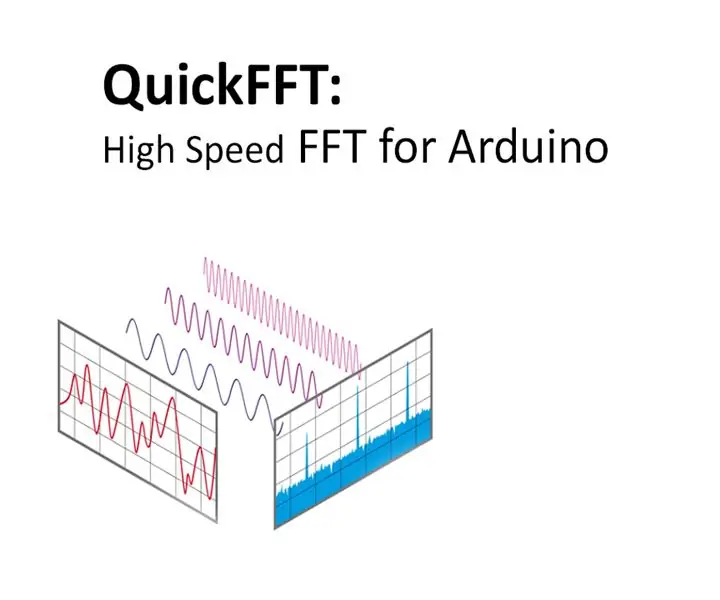
QuickFFT: High Speed FFT dla Arduino: Typowe Arduino ma ograniczoną pamięć RAM i moc obliczeniową, a FFT jest procesem wymagającym dużej mocy obliczeniowej. W przypadku wielu aplikacji czasu rzeczywistego jedynym wymaganiem jest uzyskanie częstotliwości o maksymalnej amplitudzie lub wymagane do wykrycia szczytów częstotliwości.W jednym z
Gra Aruduino LED Szybkie klikanie Gra dla dwóch graczy: 8 kroków

Aruduino LED Game Fast Clicking Two Player Game: Ten projekt jest inspirowany @HassonAlkeim. Jeśli chcesz przyjrzeć się bliżej, oto link, który możesz sprawdzić https://www.instructables.com/id/Arduino-Two-Player-Fast-Button-Clicking-Game/. Ta gra jest ulepszoną wersją Alkeima. To jest
Uruchomienie MSA 2040: 8 kroków

Uruchamianie MSA 2040: Ten samouczek przeprowadzi Cię przez prawidłową instalację HP MSA 2040 SAN. Przekażę odpowiednie instrukcje jak zamontować urządzenie, zainstalować porty SFP, zainstalować dyski twarde SFF, podłączyć wszystkie wymagane okablowanie i włączyć urządzenie. W t
Headless Pi - uruchomienie Raspberry Pi bez dodatkowego sprzętu: 4 kroki (ze zdjęciami)

Headless Pi - Rozpoczęcie Raspberry Pi bez dodatkowego sprzętu: Hej, powodem, dla którego tu wylądowałeś, jest chyba to, że jesteś bardzo podobny do mnie! Nie chcesz oszczędzać swojego Pi - podłącz Pi do monitora, podłącz klawiaturę i mysz i voila!…Pfft, kto to robi?! W końcu Pi to i
Szybkie, szybkie, tanie, dobrze wyglądające oświetlenie pokoju LED (dla każdego): 5 kroków (ze zdjęciami)

Szybkie, szybkie, tanie, dobrze wyglądające oświetlenie LED do pokoju (dla każdego): Witam wszystkich:-) To jest moja pierwsza instrukcja, więc komentarze są mile widziane:-) Mam nadzieję pokazać, jak zrobić szybkie oświetlenie LED, które jest na MAŁY buget.Czego potrzebujesz:KableLEDRezystory (510Ohm dla 12V)ZszywkiLutownicaNożyce i inne podstaw
